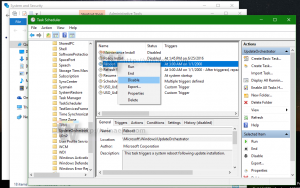Habilite el menú de arranque heredado similar a Windows 7 en Windows 11
Aquí se explica cómo habilitar el menú de inicio heredado clásico similar a Windows 7 en Windows 11. Ayuda a evitar el doble reinicio al cambiar entre los sistemas operativos instalados.
Anuncio publicitario
Los usuarios que actualicen de Windows 7 a Windows 10 y 11 notarán que Microsoft ha rediseñado completamente el menú de inicio en los sistemas operativos más nuevos. En lugar del simple menú clásico con fondo negro y una lista de sistemas operativos disponibles, Windows muestra una interfaz más moderna que requiere un reinicio adicional.
Este artículo le mostrará cómo restaurar el menú de inicio similar a Windows 7 en Windows 11. Evita que Windows se reinicie al elegir otro sistema operativo.

Esto es útil para aquellos que usan más de un sistema operativo en una sola computadora (arranque dual). El procedimiento es sencillo y solo requiere un par de comandos en el símbolo del sistema.
Cómo habilitar el menú de inicio heredado en Windows 11
- Inicie Windows Terminal con Privilegios de administrador. Haga clic derecho en el Comienzo botón de menú y seleccione Terminal de Windows (Administrador).

- Cambie la Terminal de Windows al perfil del símbolo del sistema. Haga clic en el botón de flecha hacia abajo en la barra de pestañas y seleccione Símbolo del sistema.
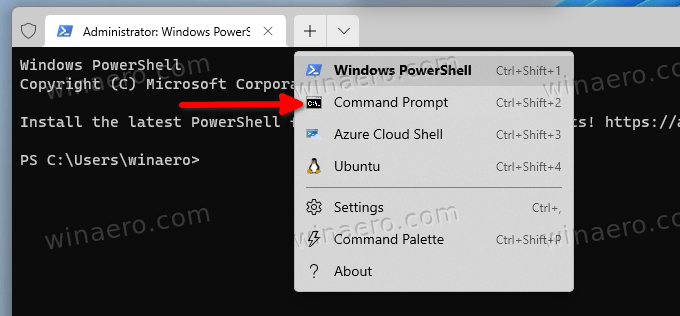
- Introduzca el siguiente comando:
bcdedit /set "{current}" bootmenupolicy heredado. imprenta Ingresar para ejecutar el comando.
- Reiniciar su computadora para ver los cambios en acción.
Estás listo. Un comando simple activa el menú de inicio similar a Windows 7 heredado en sistemas con Windows 11.
Por favor ten en cuenta que actualizar Windows 11 a una versión más nueva restaurará automáticamente la apariencia del menú de inicio más nuevo y deshabilitará el administrador de inicio heredado. Esta situación es muy común entre los Windows Insiders, quienes reciben regularmente nuevas compilaciones en el canal Dev.
Restaurar el cargador de arranque predeterminado en Windows 11
Volver del menú de inicio heredado al moderno es lo mismo. La única diferencia es el comando que usa en Windows Terminal.
- Ejecute Windows Terminal como administrador. imprenta Victoria + X y seleccione Terminal de Windows (Administrador).
- Abra la Terminal de Windows en el símbolo del sistema. O bien, puede abrir el menú Inicio, escribir cmdy haga clic en "Ejecutar como administrador."
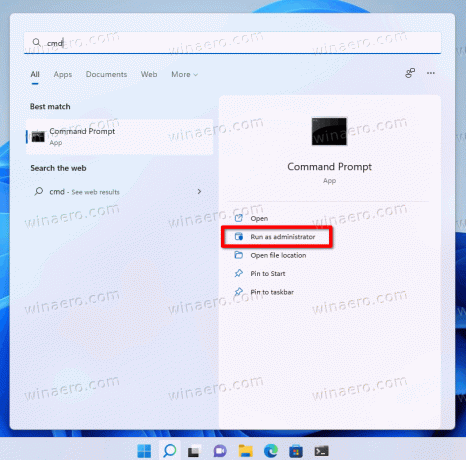
- Introduzca el siguiente comando:
bcdedit /establecer estándar de política de menú de arranque {actual}. imprenta Ingresar.
- Reinicie su computadora para ver el menú de inicio actualizado.
Eso es. Ahora sabe cómo habilitar el menú de inicio similar a Windows 7 en Windows 11. También vale la pena mencionar que esta guía también funciona en versiones anteriores de Windows, como Windows 10, 8.1 y 8.
Windows 8 fue el primer sistema operativo con un nuevo menú de inicio azul. Diez años después del lanzamiento, muchos usuarios siguen prefiriendo la variante clásica.